Getting Started
Diese Anleitung führt Sie durch die ersten Schritte mit dem Discord Bot.
📋 Voraussetzungen
- Node.js 20+
- Docker & Docker Compose
- Discord Bot Token
- Git
🔧 Installation
1. Repository klonen
bash
git clone https://github.com/yourusername/discord-bot.git
cd discord-bot2. Umgebungsvariablen einrichten
Erstellen Sie eine .env Datei im Hauptverzeichnis:
env
# Discord Bot Configuration
DISCORD_TOKEN=your_discord_bot_token
DISCORD_CLIENT_ID=your_bot_client_id
DISCORD_GUILD_ID=your_test_server_id
# Database
DATABASE_PATH=./data/bot.db
# API Configuration
API_PORT=3001
API_HOST=0.0.0.0
# Security
JWT_SECRET=your_secure_jwt_secret3. Discord Bot erstellen
- Gehen Sie zum Discord Developer Portal
- Erstellen Sie eine neue Anwendung
- Gehen Sie zum "Bot" Tab
- Erstellen Sie einen Bot und kopieren Sie den Token
- Aktivieren Sie "MESSAGE CONTENT INTENT"
4. Bot-Berechtigungen
Ihr Bot benötigt folgende Berechtigungen:
Send MessagesUse Slash CommandsManage ChannelsManage MessagesEmbed LinksRead Message History
🚀 Schnellstart mit Docker
bash
# Container bauen und starten
docker-compose up -d
# Logs anzeigen
docker-compose logs -f
# Status prüfen
docker-compose psNach dem Start sind folgende Services verfügbar:
- Dashboard: https://dashboard.bottrapper.me (Live) / http://localhost:3000 (Dev)
- API: http://localhost:3001
- Health Check: http://localhost:3001/api/health
🔧 Entwicklungsmodus
Für die lokale Entwicklung:
bash
# Dependencies installieren
cd discord_bot && npm install
cd ../frontend_dashboard && npm install
# Bot starten (Terminal 1)
cd discord_bot && npm run dev
# Frontend starten (Terminal 2)
cd frontend_dashboard && npm run dev✅ Verifikation
Prüfen Sie, ob alles funktioniert:
- Bot Status: Der Bot sollte online in Ihrem Discord Server sein
- Slash Commands: Tippen Sie
/in einem Kanal - Commands sollten erscheinen - Dashboard: Öffnen Sie https://dashboard.bottrapper.me (oder http://localhost:3000 in Dev) - sollte laden ohne Fehler
- API: Besuchen Sie http://localhost:3001/api/health - sollte
{"status":"OK"}zeigen
📚 Nächste Schritte
- Commands - Lernen Sie die verfügbaren Bot-Befehle kennen
- Dashboard - Erkunden Sie das Web-Interface
- API - Nutzen Sie die REST API
- Deployment - Deployen Sie in die Produktion
🐛 Troubleshooting
Bot geht nicht online
- Prüfen Sie den Discord Token in der
.envDatei - Stellen Sie sicher, dass alle Intents aktiviert sind
- Prüfen Sie die Docker Logs:
docker-compose logs discord-bot
Dashboard lädt nicht
- Prüfen Sie ob Port 3000 verfügbar ist
- Stellen Sie sicher, dass der Frontend Container läuft
- Prüfen Sie die Browser-Konsole auf Fehler
API nicht erreichbar
- Prüfen Sie ob Port 3001 verfügbar ist
- Stellen Sie sicher, dass der Bot Container läuft
- Testen Sie:
curl http://localhost:3001/api/health
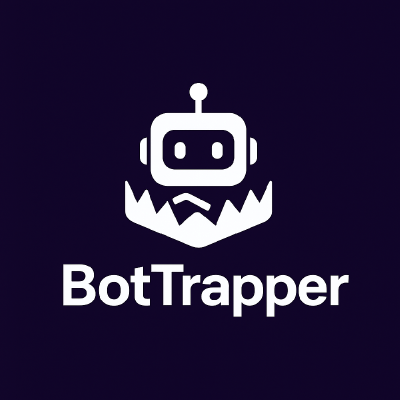 BotTrapper
BotTrapper